红米AX6000简单开箱+刷 Openwrt
前文
近期朋友要搬新家,准备送他们一个路由器,他们对路由器的要求就富强即可。原本打算看看送个 Wi-Fi 7 的,不过现在的 Wi-Fi 7 都并非满血,没必要浪费钱。
恰好看到了近期东哥有活动,看到爆料的红米ax6000(之前看也有不少人推荐,而且能刷 OP,可玩性就高不少了),不过我只领到了 200-20,还有张 30-8 的,最后到手差不多 330,虽然不像爆料里的 317.2 那么实惠,但是性价比也是可以了。爆料信息:Redmi 红米 AX6000 双频5952M 家用千兆Mesh无线路由器 Wi-Fi 6 单个装黑色
开箱
东哥就是快,当天就拿到了







包装盒后面这个 app 链接,mesh,畅快连之类的就都不用看了,反正等会就刷机了
电源适配器 12V 2A,暂时来看也够用的,自己用小米智能插座看,大部分时候是 6W 左右,目前看到的比较高时就 10W。
网线送的,居然是 5类线,感觉大可换成 6类或者超六类的。不过那么短的距离,5类线其实也没问题。
刷机前准备
通电后,原生系统,基本上不理。直接准备刷机
提前一天在恩山论坛上浏览相关信息,发现有几个版本的固件:stock 保留官方分区刷 OP;uboot 则是 hanwckf 大佬的,新版有多种分区布局切换功能,可以选择官方分区刷,也可以切换为 110m 大分区;还有则是 ubootmod 固件。
最终决定选择刷 hanwckf 大佬的 uboot(下载最新的 bl-mt798x-release-20240123.7z,解压出里面的 mt7986_redmi_ax6000-fip-fixed-parts-multi-layout.bin 备用):https://github.com/hanwckf/bl-mt798x/releases
Openwrt 的版本,我则是选择 ImmortalWrt(链接:https://firmware-selector.immortalwrt.org/)
ImmortalWrt 上的对应关系
stock layout 对应 stock 固件
custom U-Boot layout 对应 uboot 固件
OpenWrt U-Boot layout 对应 ubootmod 固件
解锁 ssh
参考 NormalPeople 教程:【保姆级教程】红米AX6000永久获取SSH权限(Redmi AX6000)
只需要解锁 SSH,再关闭开发者模式即可
按照教程,本来要先降级,我拿到手时固件是 1.0.67,使用链接里的降级固件时不给我降级,干脆我就没降级,不过也不影响。能正常操作
这里简述一下解锁 ssh 过程
打开管理页面:192.168.31.1
记录浏览器地址里的 stok 值,每次路由器重启,stok 值会改变
(这里吐槽一下张大妈,不支持代码块,这里就用分割线分割好了)
# 记录这里的 stok,即 {stok} 部分,然后统一替换
http://192.168.31.15/cgi-bin/luci/;stok={stok}/web/home#router
# 更改路由器的 crash 分区,使其进入到开发者模式
# 返回 {"code":0},下同
# 特殊方法重启路由器
# 重启路由器后重新登录管理后台获取 stok
# 设置 Redmi AX6000的 Bdata 参数
# 设置参数 telnet_en、 ssh_en、uart_en
# 特殊方法重启路由器
# 通过 telnet 开启 ssh,进入【ARE U OK】的界面,表示telnet成功
telnet 192.168.31.1
# 进 telnet 后,依次输入指令开启 ssh 并修改密码为 admin
bdata set boot_wait=on
bdata commit
nvram set ssh_en=1
nvram set telnet_en=1
nvram set uart_en=1
nvram set boot_wait=on
nvram commit
sed -i 's/channel=.*/channel="debug"/g' /etc/init.d/dropbear
/etc/init.d/dropbear restart
echo -e 'adminnadmin' | passwd root
备份并刷入 uboot
# windows 使用这行连接 openwrt,密码为 admin
ssh root@192.168.31.1
# mac 连接 openwrt
ssh -oHostKeyAlgorithms=+ssh-rsa root@192.168.1.1
# 备份分区命令,后面使用 scp 之类的协议将文件拷贝下来
dd if=/dev/mtd1 of=/tmp/mtd1_BL2.bin
dd if=/dev/mtd2 of=/tmp/mtd2_Nvram.bin
dd if=/dev/mtd3 of=/tmp/mtd3_Bdata.bin
dd if=/dev/mtd4 of=/tmp/mtd4_Factory.bin
dd if=/dev/mtd5 of=/tmp/mtd5_FIP.bin
dd if=/dev/mtd8 of=/tmp/mtd8_ubi.bin
dd if=/dev/mtd9 of=/tmp/mtd9_ubi1.bin
# 另外启一个命令行窗口,使用 scp 协议传输
# mac 使用 scp 将文件备份到电脑
scp -O -oHostKeyAlgorithms=+ssh-rsa root@192.168.31.1:/tmp/mtd1_BL2.bin /Users/xxx/Desktop/红米ax6000/bat
scp -O -oHostKeyAlgorithms=+ssh-rsa root@192.168.31.1:/tmp/mtd2_Nvram.bin /Users/xxx/Desktop/红米ax6000/bat
scp -O -oHostKeyAlgorithms=+ssh-rsa root@192.168.31.1:/tmp/mtd3_Bdata.bin /Users/xxx/Desktop/红米ax6000/bat
scp -O -oHostKeyAlgorithms=+ssh-rsa root@192.168.31.1:/tmp/mtd4_Factory.bin /Users/xxx/Desktop/红米ax6000/bat
scp -O -oHostKeyAlgorithms=+ssh-rsa root@192.168.31.1:/tmp/mtd5_FIP.bin /Users/xxx/Desktop/红米ax6000/bat
scp -O -oHostKeyAlgorithms=+ssh-rsa root@192.168.31.1:/tmp/mtd8_ubi.bin /Users/xxx/Desktop/红米ax6000/bat
scp -O -oHostKeyAlgorithms=+ssh-rsa root@192.168.31.1:/tmp/mtd9_ubi1.bin /Users/xxx/Desktop/红米ax6000/bat
# mac 使用 scp 协议上传文件到路由器里
scp -O -oHostKeyAlgorithms=+ssh-rsa /Users/xxx/Desktop/红米ax6000/mt7986_redmi_ax6000-fip-fixed-parts-multi-layout.bin root@192.168.31.1:/tmp/mt7986_redmi_ax6000-fip-fixed-parts-multi-layout.bin
# 回到 ssh 窗口,刷入 uboot
# 检查文件的 md5
md5sum /tmp/mt7986_redmi_ax6000-fip-fixed-parts-multi-layout.bin
# 将 uboot 写入 FIP 分区
mtd write /tmp/mt7986_redmi_ax6000-fip-fixed-parts-multi-layout.bin FIP
# 校验数据,输出 Success 说明刷入完成
mtd verify /tmp/mt7986_redmi_ax6000-fip-fixed-parts-multi-layout.bin FIP
# 清除 crash 分区并重启
mtd erase crash
reboot
其实重启不重启都OK,重启后进入管理界面后,拔掉电源即可
切记刷入 uboot 过程中,不要去切短电源之类的。
进入 uboot webui,刷入 ImmortalWrt
将电脑 IP 地址固定为 192.168.31.x(x 自己在 2~255 随便选个,我随便填了个 5)
按住路由器的 RESET 按钮后通电开机
等待 15 秒后松开 RESET(uboot 未支持 LED 指示灯,指示灯不会亮)
打开 uboot webui 页面:192.168.31.1
在 webui 页面选择 110MB 大分区固件
然后选择自己下载的 custom U-Boot layout 版的 ImmortalWrt 固件:immortalwrt-23.05.2-mediatek-filogic-xiaomi_redmi-router-ax6000-squashfs-factory
等待刷入完成后自动重启,重启后打开 192.168.1.1,默认密码为空
单手操作:进 uboot 其实不需要按住 RESET 按钮后才通电,只需要在通电后 5 秒内,按住 RESET 按钮等待10秒,再松开即可
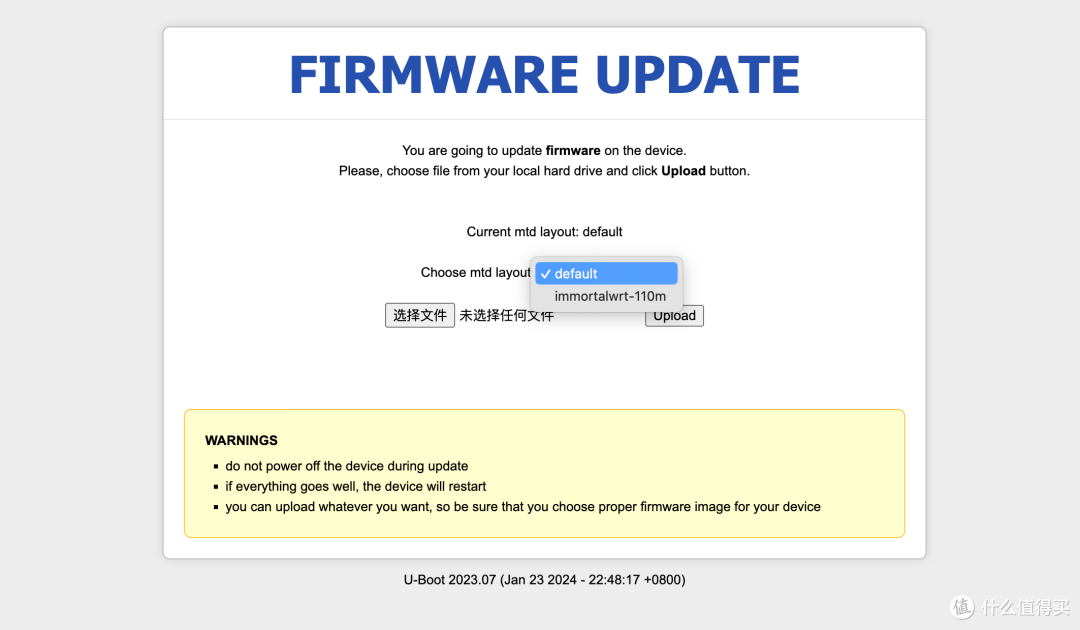 选择 110m 大分区
选择 110m 大分区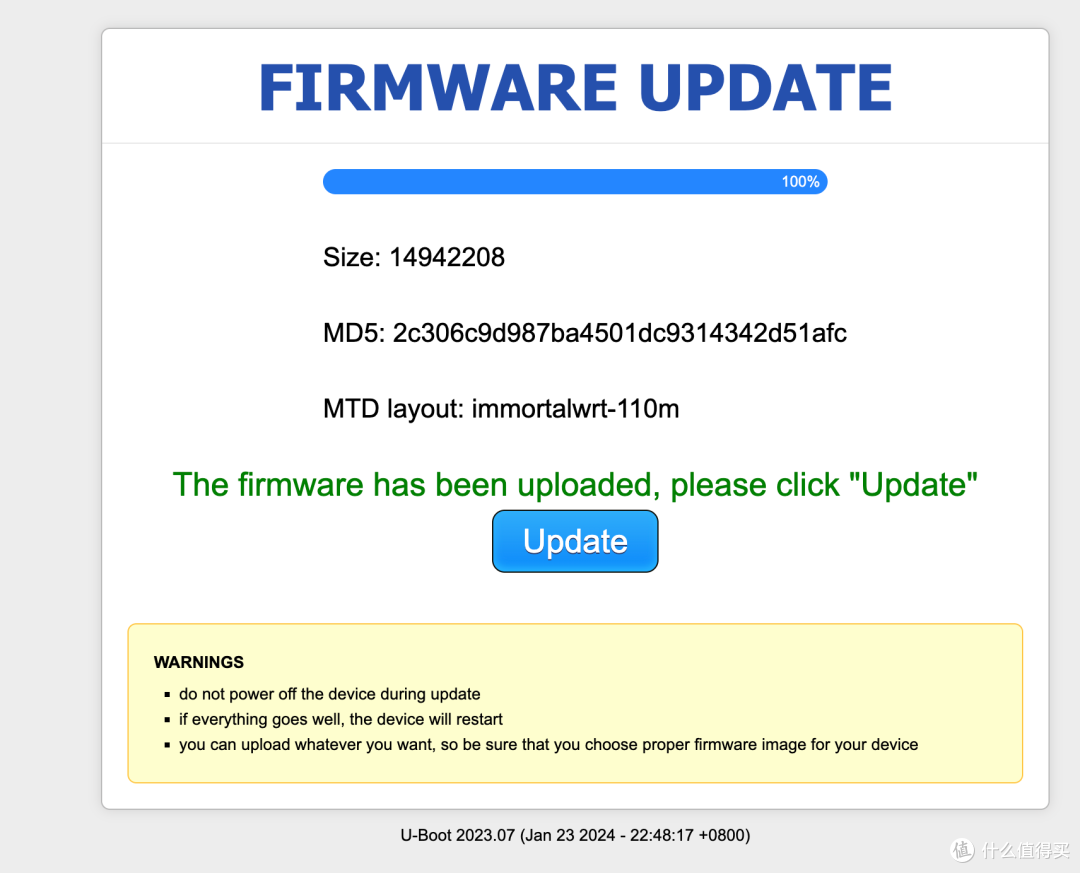
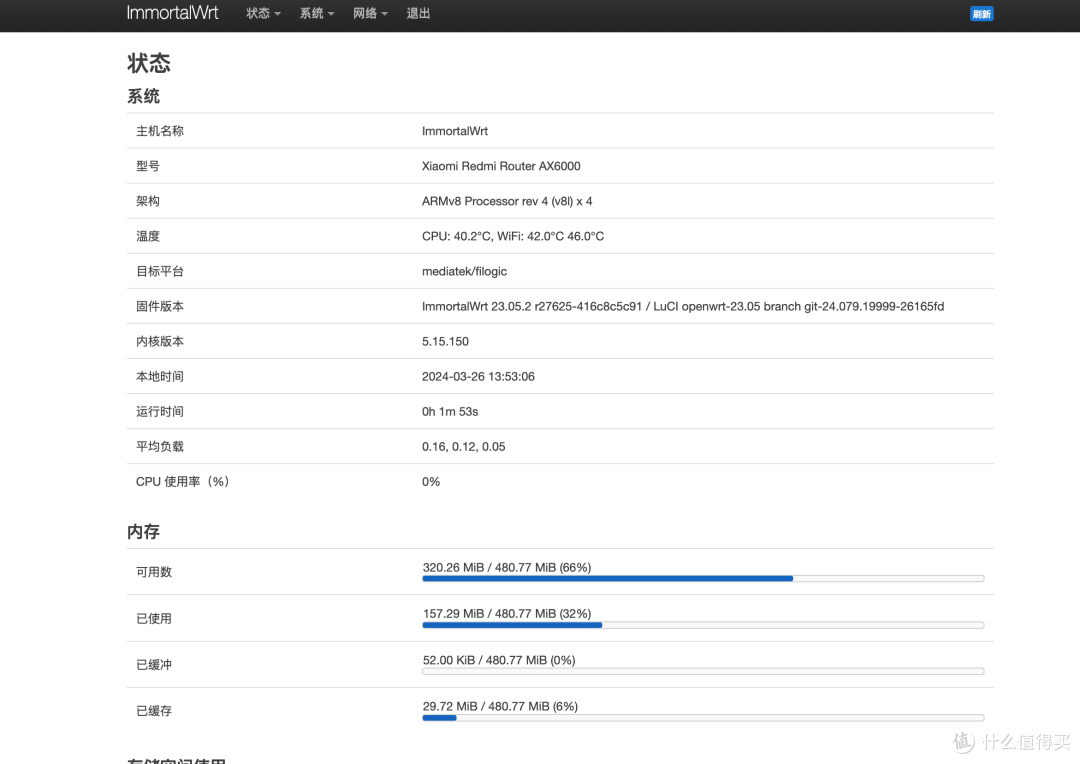
接下来就拨号上网啦,在 系统 - 软件包 里,先更新列表,过滤器搜索 argon,安装 luci-theme-argon 换个界面
根据自己的需求安装插件即可
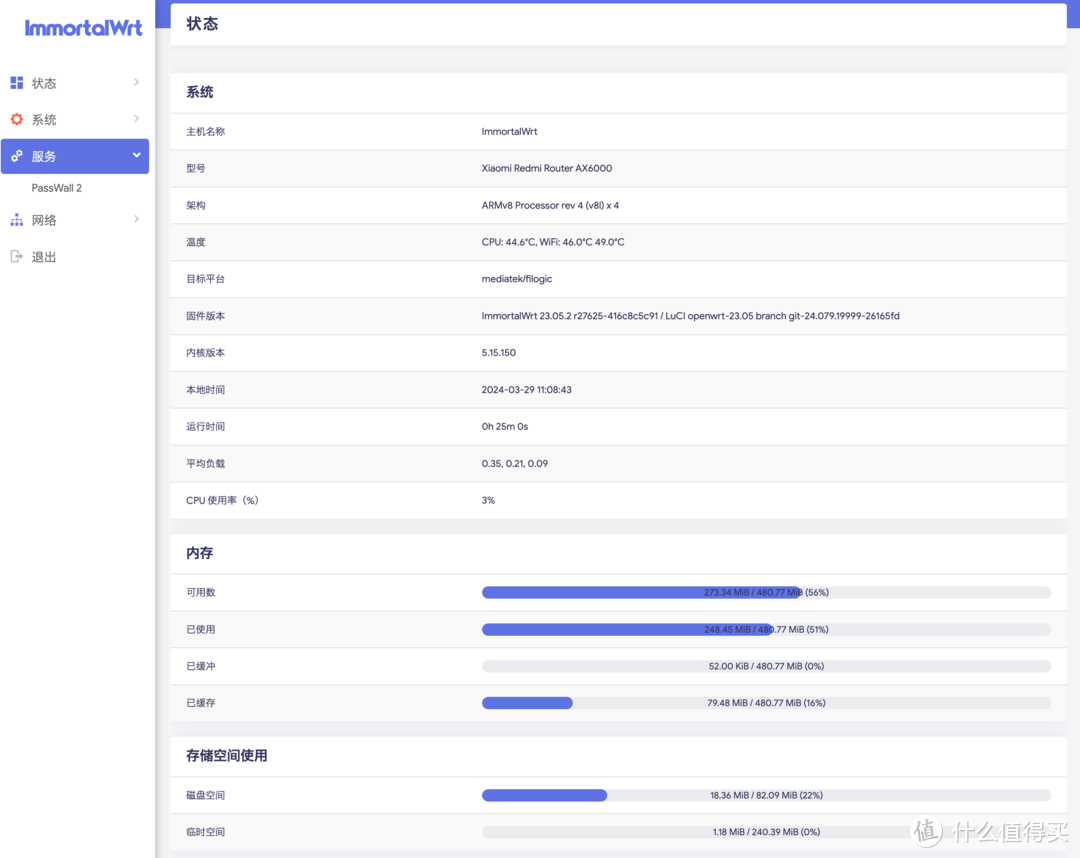
尾声
到此就告一段落了,多亏各种无私奉献的大神,很快就弄完通网。
配置完毕自己试用个半天,确定正常使用,到时候去朋友家,就直接换上他的宽带账号密码,以后估计就不用折腾这部了,over!
作者声明本文无利益相关,欢迎值友理性交流,和谐讨论~










































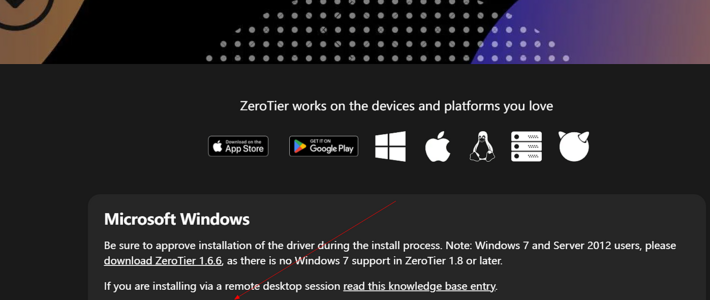







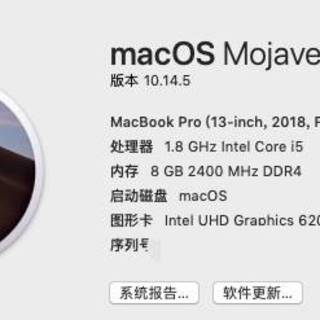




























爱情与灵药z
校验提示文案
WEBBER文博
校验提示文案
泡杯咖啡
校验提示文案
AB_86
校验提示文案
书生太水
校验提示文案
LemonJeer
校验提示文案
两个字
校验提示文案
海太
校验提示文案
闪耀
校验提示文案
亚里思多得
校验提示文案
磬手
校验提示文案
霓墨萱
校验提示文案
无墨无痕
校验提示文案
一飞翔企鹅一
校验提示文案
风过林子
校验提示文案
风过林子
校验提示文案
一飞翔企鹅一
校验提示文案
磬手
校验提示文案
亚里思多得
校验提示文案
闪耀
校验提示文案
海太
校验提示文案
无墨无痕
校验提示文案
两个字
校验提示文案
霓墨萱
校验提示文案
LemonJeer
校验提示文案
书生太水
校验提示文案
AB_86
校验提示文案
WEBBER文博
校验提示文案
泡杯咖啡
校验提示文案
爱情与灵药z
校验提示文案